Comment installer NVM sur Windows

- 1438
- 222
- Emilie Colin
NVM (Node Version Manager) est l'utilitaire de ligne de commande pour installer le nœud.js sur votre système. Il nous permet d'installer plusieurs nœuds.Versions JS et basculez entre eux. Ceci est utile pour le système exécutant plusieurs applications de nœuds qui nécessitaient des versions de nœud différentes-2.
Ce tutoriel vous aidera à installer et à gérer plusieurs nœuds.Versions JS sur Windows en utilisant NVM.
Comment installer NVM sur Windows
Le Coreybutler a construit le programme d'installation NVM pour les systèmes Windows. Visitez le lien ci-dessous pour télécharger le programme d'installation NVM pour les systèmes Windows.
Et télécharger le NVM-Settup.zipper Fichier de la dernière version.
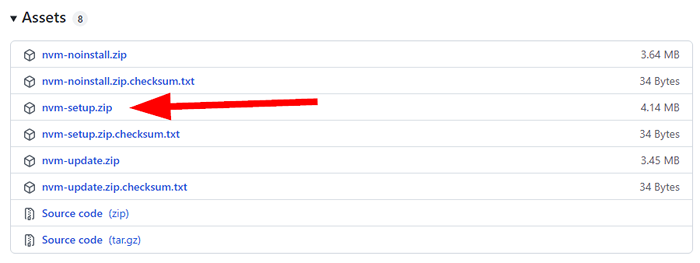 Téléchargez le programme d'installation NVM pour Windows
Téléchargez le programme d'installation NVM pour WindowsExtraire le fichier d'archive téléchargé de votre système.
Vous obtiendrez un nœud de nœud.exe fichier sous le fichier d'archive. Double-cliquez sur le nœud de nœud.exe fichier pour commencer l'installation de nœud sur Windows.
Suivez l'assistant d'installation pour terminer l'installation du nœud sur Windows.
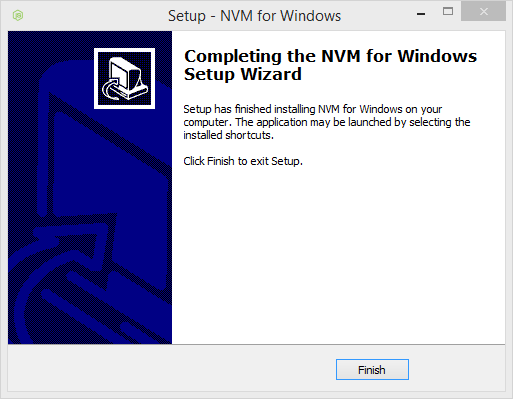 Installation NVM terminée sous Windows
Installation NVM terminée sous WindowsInstallation de nœud.JS sur Windows en utilisant NVM
Comme vous avez déjà installé le NVM sur votre système. Maintenant, vous pouvez installer n'importe quelle version de Node.JS sur le système Windows. Pour installer la version la plus récente, utilisez «Dernier» et pour installer la dernière version stable, utilisez «LTS» avec la commande NVM Install.
- Utilisez la commande suivante pour installer le nœud le plus récent.Version JS
"> NVM Installez le dernier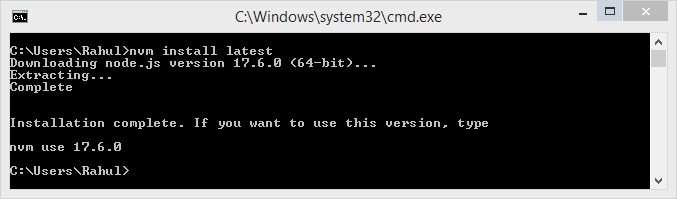 Installation de la dernière version de nœud sur Windows
Installation de la dernière version de nœud sur Windows - Pour installer la dernière version stable, exécutez la commande suivante
"> NVM Installer LTS - Vous pouvez également installer une version spécifique comme 14.15.0.
"> NVM Installer 14.15.0
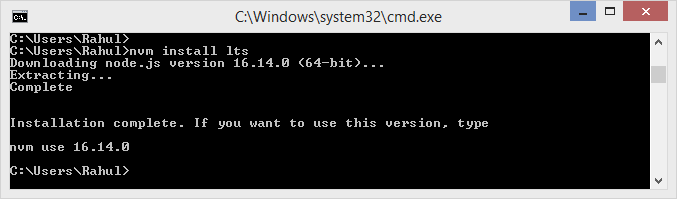 Installation de la dernière version de nœud stable sur Windows
Installation de la dernière version de nœud stable sur Windows Vous pouvez suivre les mêmes commandes pour installer plusieurs versions de nœuds sur un seul système.
Configuration du nœud par défaut.Version JS
Vous pouvez modifier la version de nœud actif par défaut avec la commande suivante. Par exemple, pour configurer le nœud 14.1.50 comme version par défaut, Type:
"> NVM Utilisez 14.15.0 Une fois la nouvelle version activée, tapez:
"> Node - Version Cela montrera le nœud actif actuel.Version JS. Voir la capture d'écran ci-dessous:
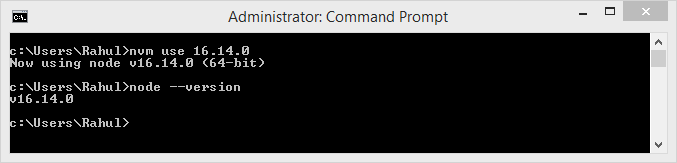 Configuration de la version du nœud par défaut
Configuration de la version du nœud par défautDésinstaller la version du nœud
Vous pouvez supprimer des versions de nœuds plus anciennes inutilisés de votre système avec la commande suivante.
"> NVM Désinstallation 14.15.0 Modifier le numéro de version selon vos exigences. La commande ci-dessus supprimera le nœud 14.15.0 de votre système.
Conclusion
Ce tutoriel vous a aidé à installer NVM sur le système Windows. Vous fournit également des commandes pour installer un nœud spécifique.Version JS sur le système Windows.
N'oubliez pas que le NVM est installé pour un utilisateur spécifique. Donc, pour utiliser NVM pour un autre utilisateur, devez l'installer séparément à partir de ce compte.

